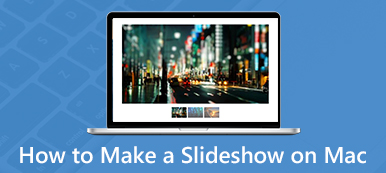Hvis du allerede har lastet ned noen filer i AVI-format, er det vanskelig å spille av og redigere AVI-filene på MacBook. Hva er de beste metodene for å konvertere AVI til MP4 på Mac med den originale videokvaliteten? Artikkelen deler de 5 mest effektive AVI til MP4-omformerne for Mac. Enten du trenger å konvertere AVI-filene gratis, eller kode videoen som et yrke, kan du lære mer om de utmerkede funksjonene og velge ønsket deretter.
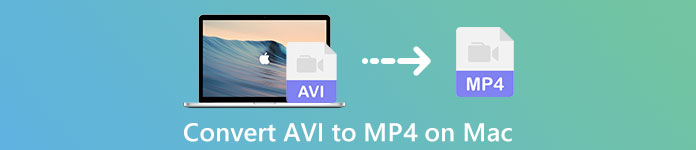
- Del 1: Den profesjonelle metoden for å konvertere AVI til MP4 på Mac
- Del 2: 2 Beste online metoder for å konvertere AVI til MP4 på Mac
- Del 3: Topp 2 metoder for å konvertere AVI til MP4 på Mac gratis
- Del 4: Vanlige spørsmål om hvordan du konverterer AVI til MP4 på Mac
Del 1: Den profesjonelle metoden for å konvertere AVI til MP4 på Mac
Apeaksoft Video Converter Ultimate er en allsidig AVI til MP4-omformer for Mac, som du kan tilpasse video- / lydinnstillingene, forbedre videokvaliteten, bruke de forskjellige videoeffektene, komprimere videofilene eller til og med slå sammen flere klipp til ett. Videre kan du også bruke maskinvareakselerasjonen til å konvertere AVI til MP4 på Mac med rask hastighet.

4,000,000 + Nedlastinger
Konverter AVI til MP4, MP4 HD, 4K MP4 og til og med kompatible enheter.
Juster bildefrekvens, bithastighet, samplingsfrekvens, lydkodek og flere innstillinger.
Gi 4 forskjellige metoder for å forbedre videokvaliteten og redusere støy.
Rediger videoer, legg til vannmerke, bruk videofiltre og komprimere AVI-videoen.
Trinn 1Når du har installert AVI til MP4-omformeren for Mac, kan du starte programmet og klikke på Legg til fil -knappen for å legge til AVI-videoer i programmet. Videre kan du også forhåndsvise AVI-filen i det innebygde vinduet i menyen til venstre.

Trinn 2Klikk på Profil menyen og velg utdataformatet som MP4. Du kan også velge 4K MP4-filer eller MP4 HD. Videre kan du også klikke på Innstillinger-alternativet for å justere bildefrekvens, samplingsfrekvens, bithastighet, lydkodek og mer andre.

Trinn 3Hvis du bare trenger å gjøre en del av AVI-filen til MP4, kan du klikke på Trim-menyen for å velge startpunktet og sluttpunktet for å trimme ønsket del av AVI-filen. Det lar deg også bruke forskjellige videoeffekter, inkludert 3D-filtre innen klikk.
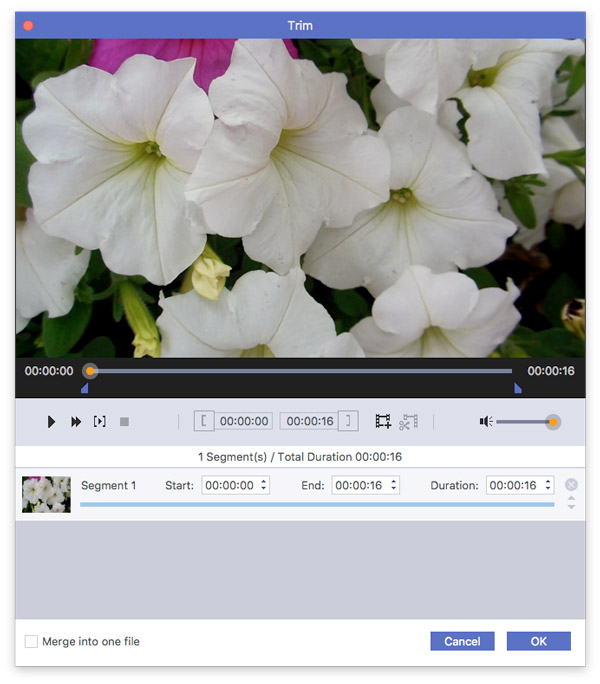
Trinn 4Når du er klar, kan du velge målmappen for utdatafilen. Klikk på Konverter på høyre side for å konvertere AVI til MP4 på din Mac automatisk. Det tar bare en kort periode for hele konverteringsprosessen.
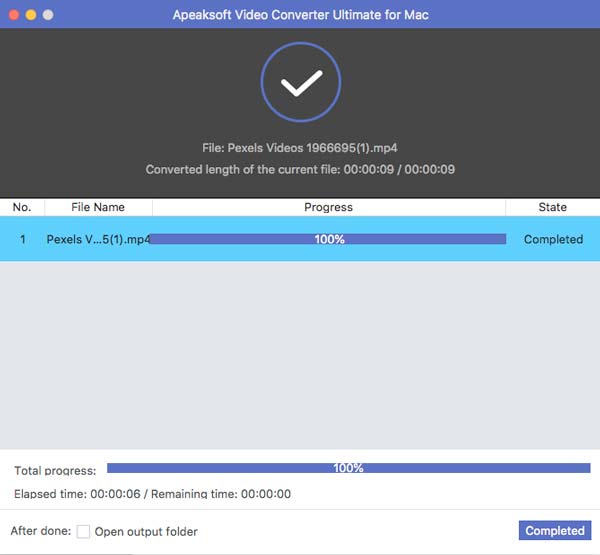
Del 2: 2 Beste online metoder for å konvertere AVI til MP4 på Mac
Metode 1: Hvordan konvertere AVI til MP4 med gratis online videokonverterer
Gratis Online Video Converter er en gratis online AVI til MP4-omformer uten begrensning. Den lar deg tilpasse forskjellige innstillinger for lyd og video med forskjellige alternativer. Videre kan du også laste opp MP4-filene til YouTube og andre online streaming-nettsteder.
Trinn 1Gå til online videokonverterer og klikk Legg til fil for å konvertere for å laste ned installasjonsprogrammet. Når du har installert Apeaksoft launcher, kan du klikke på Legg til fil for å konvertere for å importere AVI-filen.
Trinn 2Når du har importert AVI-filen, kan du velge MP4 som utdataformat. Videre kan du også klikke på Gear knappen for å justere bildefrekvensen, videooppløsningen, lydkodeken og mer.
Trinn 3Når du er klar, klikker du på Konverter -knappen for å begynne å konvertere AVI til MP4 online gratis. Den har en avansert algoritme for å konvertere filene i rask hastighet på nettet.
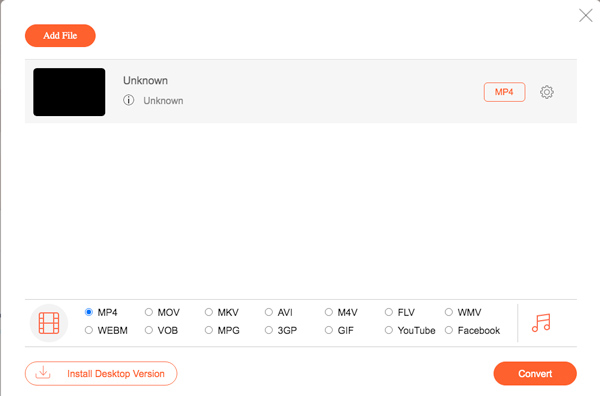
Metode 2: Hvordan konvertere AVI til MP4 via Online Video Converter
Online Video Converter er en annen populær online AVI til MP4 converter. I tillegg til de grunnleggende konverteringsfunksjonene, kan du også konvertere en videolink til ønsket videoformat, eller til og med skjermfange ønsket video.
Trinn 1Besøk online AVI til MP4 omformer, du kan velge KONVERTER ET VIDEOFIL -menyen for å gå inn i konverteringsvinduene, kan du enten skrive inn en URL til MKV-filen, eller velge fra datamaskinen din.
Trinn 2Deretter kan du velge MP4 som utdataformat. Det lar deg tilpasse de forskjellige innstillingene for lyd- og videofilene, for eksempel videokodeken, bildefrekvens og mer andre.
Trinn 3Etter det kan du bare klikke på Konverter -knappen for å starte AVI til MP4-konvertering. Du kan bare lagre filen på datamaskinen din etter at konverteringen er fullført.

Del 3: Topp 2 metoder for å konvertere AVI til MP4 på Mac gratis
Metode 3: Hvordan konvertere AVI til MP4 med VLC Media Player
VLC Media Player er mer enn en populær videospiller for Mac, men lar deg også enkelt konvertere AVI til MP4 på Mac. Men det er begrensede funksjoner for redigering og konvertering, som lar deg konvertere noen enkle AVI-filer.
Trinn 1Start VLC Media Player, du kan starte den og klikke på Media og velg Konverter / Save alternativ. Du kan klikke på Åpne medier for å laste AVI-filene inn i programmet.
Trinn 2Velg Video - H.264 + MP3 (MP4) som utdataformat. Etter det kan du klikke på Tilpass muligheten til å tilpasse FPS, videokodek og flere andre lyd- og videoinnstillinger.
Trinn 3Etter det kan du velge målmappen for utdatafilen. Til slutt klikker du på Start -knappen for å lagre AVI-videoen til MP4 på MacBook i løpet av få sekunder.
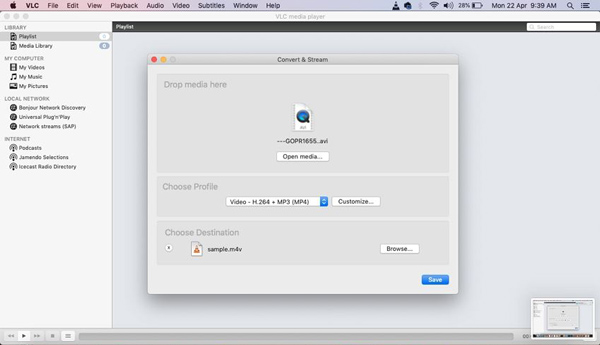
Metode 4: Er det mulig å konvertere AVI til MP4 via QuickTime
QuickTime er en annen enkel metode for å konvertere AVI til MP4 på MacBook uten å installere ekstra programvare. I tillegg til de grunnleggende avspillingsfunksjonene, kan du også bruke QuickTime Player for å ta opp skjermen / lyden og konverter dem enkelt.
Trinn 1Start QuickTime Player på MacBook, du kan klikke på filet og velg Åpne fil for å importere AVI-videoene til programmet du vil konvertere.
Trinn 2Når du har importert filen, kan du klikke på Fil-menyen og velge Eksport alternativ. Etter det kan du klikke på Eksporter som og velg deretter Film til MPEG-4 alternativ for å lagre AVI som MP4 på Mac.
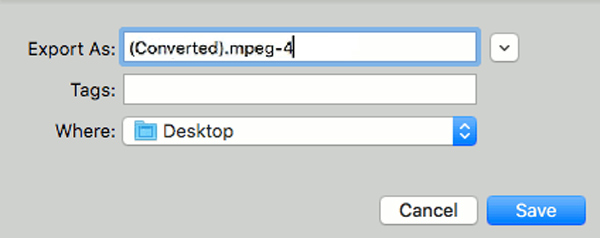
Del 4: Vanlige spørsmål om hvordan du konverterer AVI til MP4 på Mac
1. Hva er et AVI-filformat?
AVI er et multimedia-containerformat som inneholder både lyd- og videodata. AVI-format har god videokvalitet og komprimeringsevne. På grunn av tilgjengeligheten av et stort antall kodeker er det enkelt å oppnå kompresjonsforholdene som kreves for AVI-formatet.
2. Hvorfor bør du konvertere AVI til MP4 på Mac?
AVI-filer tar alltid mer plass enn MP4-filer. Sammenlignet med AVI-formatet er MP4 kompatibel med de fleste mediaspillere. Videre, når du trenger å dele AVI-filen til sosiale medier, bør du konvertere AVI til MP4 på Mac på forhånd.
3. Er det trygt å konvertere AVI til MP4 online?
Ja. Når du trenger å konvertere AVI til MP4 online, kan du velge Apeaksoft gratis online videokonverter, som lar deg konvertere filene uten Wi-Fi-tilkobling. Du kan alltid få ønsket video med den ultimate sikkerhet uten problemer.
Konklusjon
Her er de 5 metodene for å konvertere AVI til MP4 på Mac. Bare lær mer informasjon om prosessen, og velg ønsket deretter. Kan du få din favoritt AVI til MP4 video converter for Mac fra artikkelen? Hvis du har spørsmål, kan du legge igjen kommentarene her.